Cách cắt file PDF - Chia nhỏ 1 file PDF lớn thành nhiều file nhỏ hơn
Với khẳ năng mã hóa của tài liệu PDF nếu bạn muốn cắt (chia nhỏ) bạn sẽ hơi khó khăn. Vì đây là tài liệu có độ dài lớn khó chỉnh sửa chứ không như Word, Excel,… Thế nên với những người bắt đầu tìm hiều, làm việc và sử dụng file PDF sẽ hơi bỡ ngỡ việc cắt nhỏ file PDF. Hôm nay, Thủ thuật tin học sẽ hướng dẫn các bạn cách chia nhỏ 1 file PDF lớn thành nhiều file nhỏ hơn.
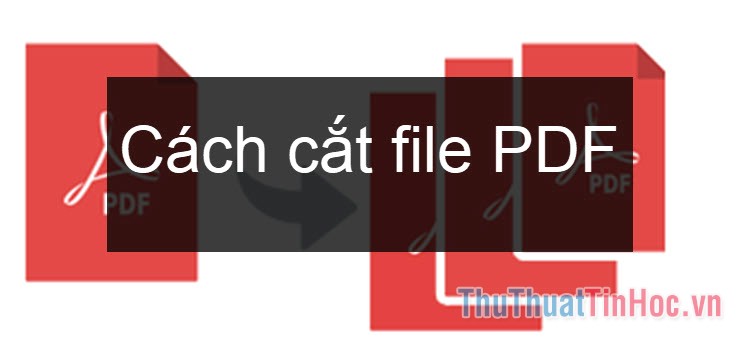
1. Sử dụng phần mềm Small PDF (Online)
Đây là một phần mềm Online hỗ trợ mạnh mẽ nhất cho các tập tin PDF như ghép nối, chỉnh sửa, tách PDF…
Đầu tiên, các bạn truy cập link sau để vào phần mềm.
Link: https://smallpdf.com/split-pdf
Bước 1: Các bạn chọn đầu vào cho file PDF của mình. Bạn có thể tải tài liệu PDF lên từ máy tính hoặc là từ Google Driver hoặc là từ Dropbox.
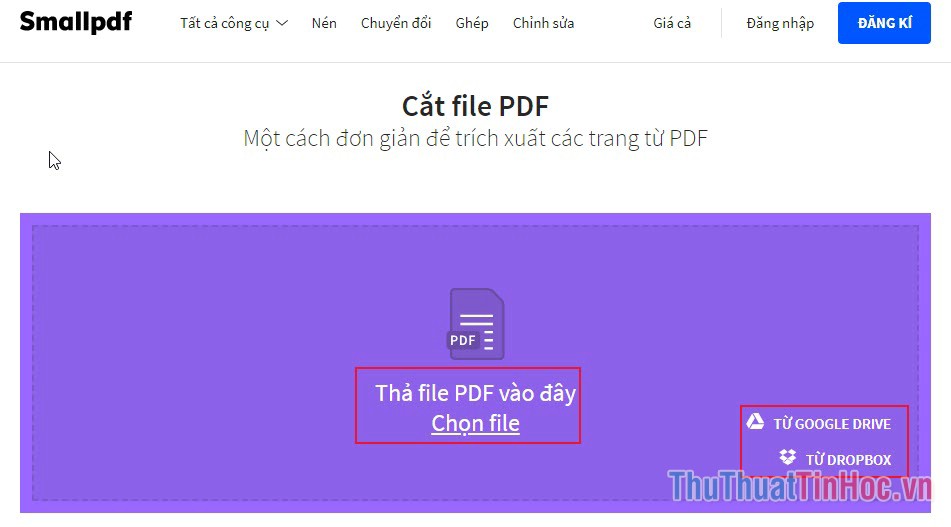
Bước 2: Các bạn tiến hành chọn file PDF của mình vào phần mềm để cắt.
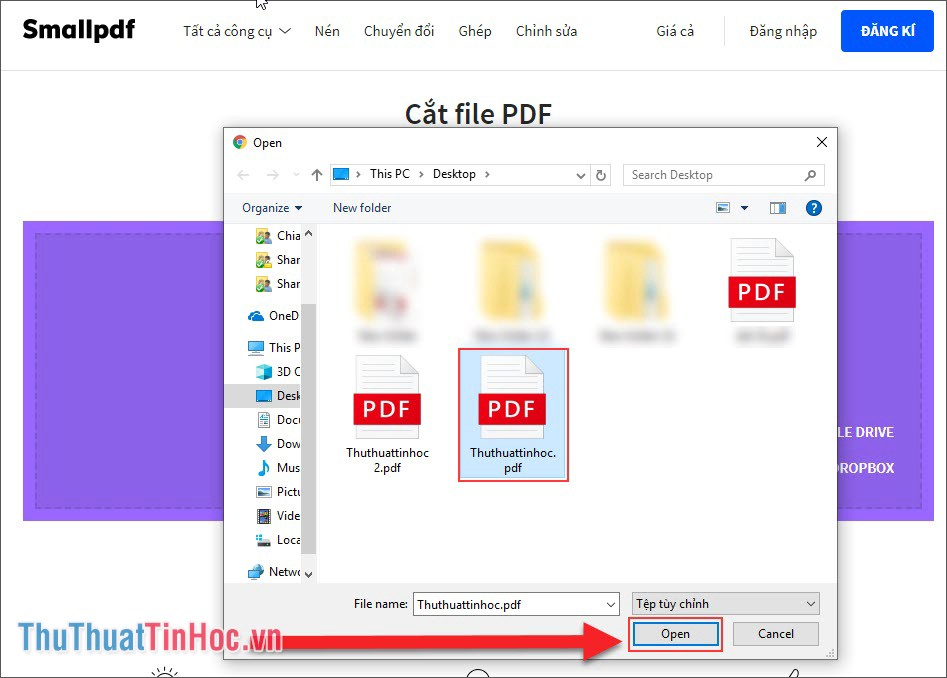
Bước 3: Sau khi thêm File PDF vào phần mềm. Bạn có thể chọn là cắt ra thành nhiều trang hoặc là lựa chọn những trang mình cần cắt ra. Sau khi lựa chọn cách cắt file PDF xong các bạn click vào Lựa chọn để tiến hành cắt file PDF.
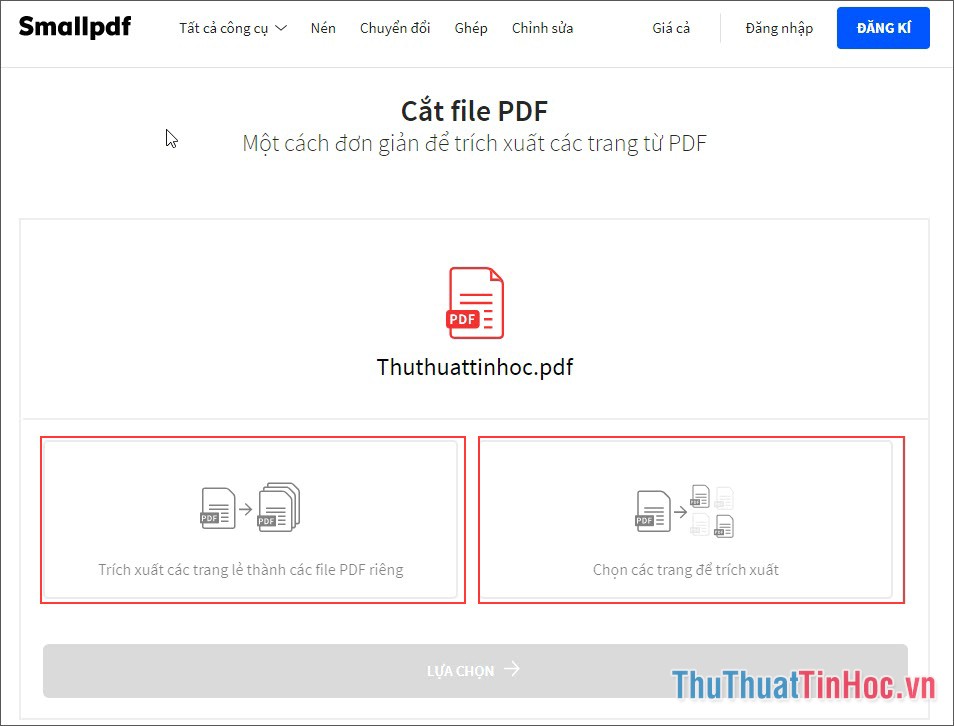
Bước 4: Bạn đợi một lúc, tốc độ phụ thuộc vào kích thước file PDF của các bạn. Sau khi cắt file PDF xong các bạn tải xuống máy tính của mình sử dụng như bình thường.
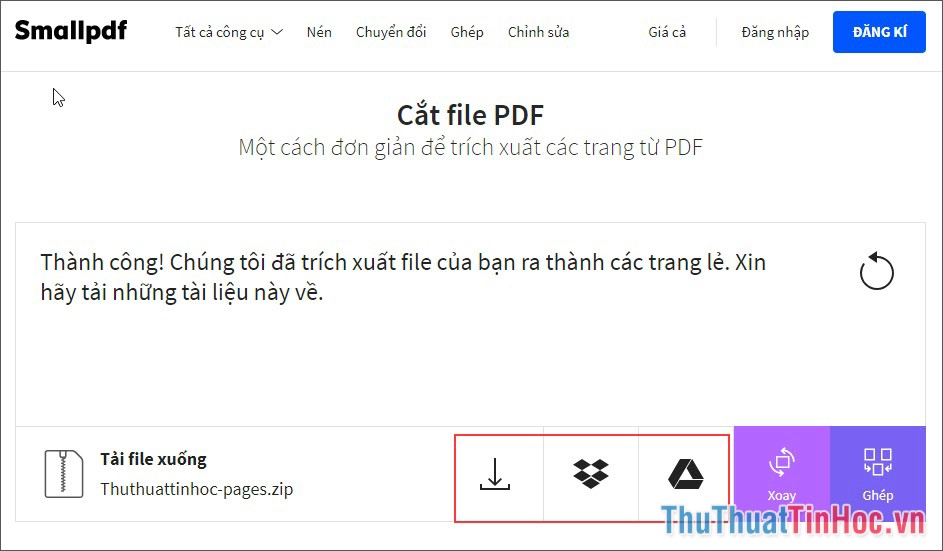
2. Sử dụng PDF Candy (Online)
PDF Candy cũng là một công cụ online hỗ trợ mạnh mẽ việc chỉnh sửa các file PDF. Để sử dụng phần mềm này, đầu tiên các bạn truy cập trang sau để sử dụng phần mềm.
Link: https://pdfcandy.com/split-pdf.html
Bước 1: Các bạn chọn tài liệu PDF mà các bạn cần cắt nhỏ ra. Bạn có thể chọn file từ máy tính, hoặc là từ Google Driver, Dropbox.
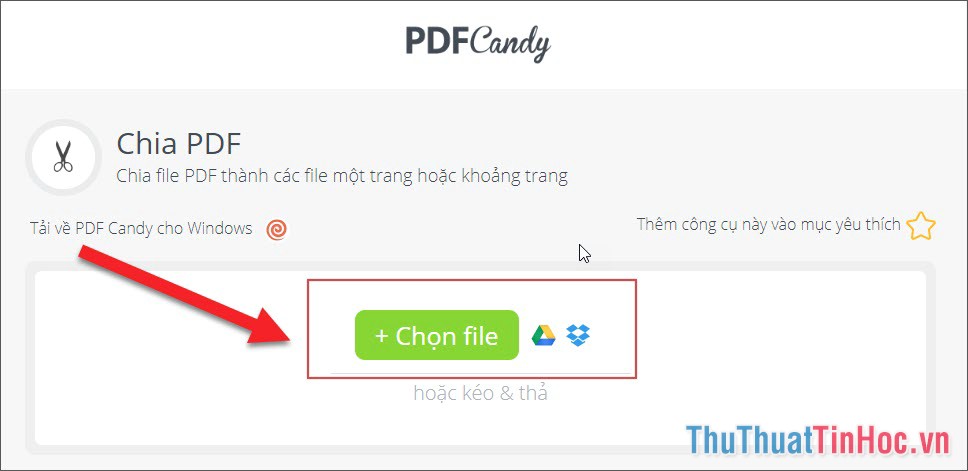
Bước 2: Sau đó các bạn tiến hành mở file PDF của mình cần cắt ra.
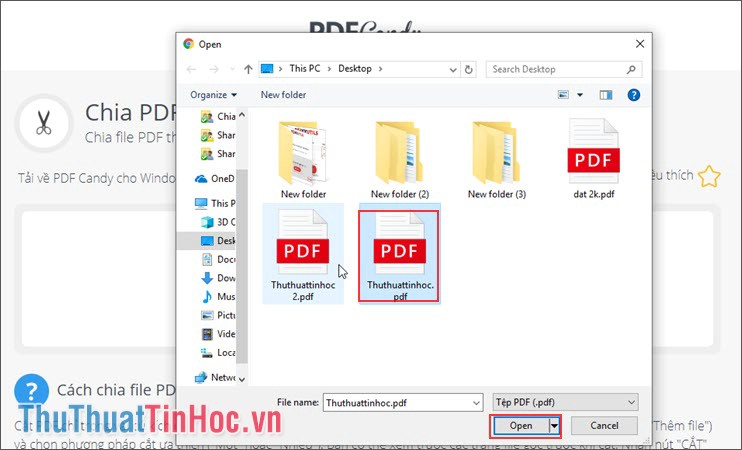
Bước 3: Sau đó, phần mềm sẽ hỏi bạn bạn muốn tách ra thành Cách trang riêng hay là Nhiều trang. Sau khi chọn xong các bạn nhấn Chia PDF để phần mềm chạy.
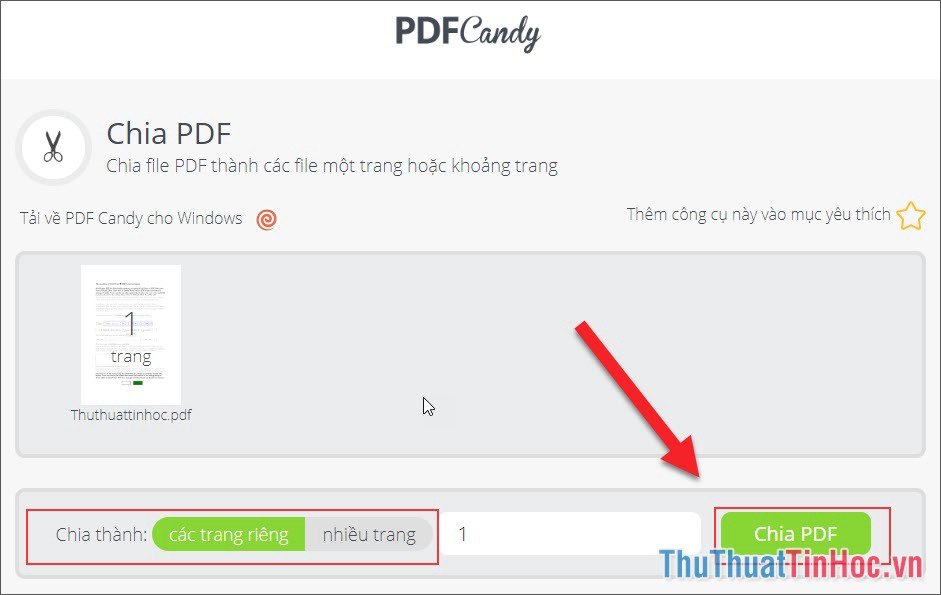
Bước 4: Sau đó phần mềm chạy xong, các bạn tải file PDF vừa chia về máy tính để sử dụng như bình thường.
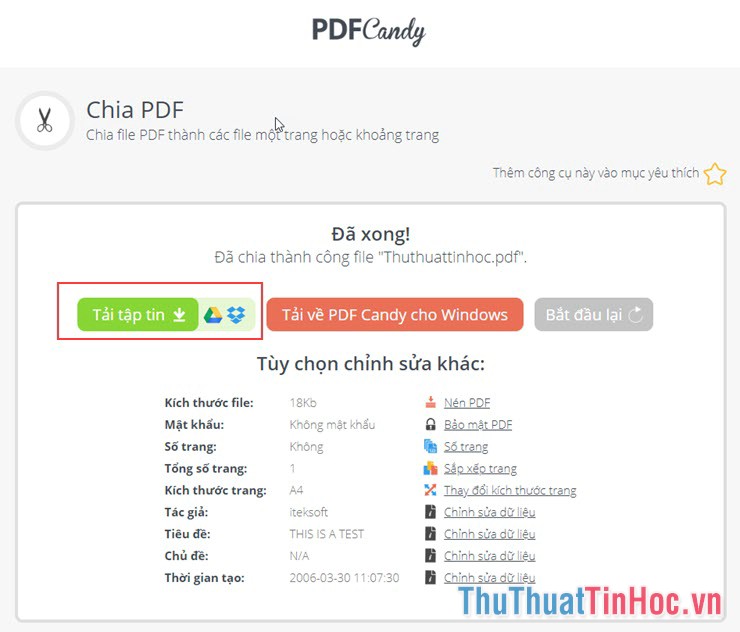
3. Sử dụng phần mềm Foxit Reader (Offline)
Nếu bạn hay phải chia các file PDF nhiều mà dùng Online bất tiện mỗi lần phải tải file PDF lên rồi lại phải tải file PDF xuống. Thì Thủ thuật tin học sẽ giới thiệu bạn một phần mềm sử dụng Offline rất tiện ích đó là Foxit Reader.
Link: https://www.foxitsoftware.com/pdf-reader/
Các bạn tải về và cài đặt như bình thường.
Bước 1: Các bản khởi động phần mềm Foxit Reader và mở tài liệu PDF của mình.
Các bạn chọn File -> Open -> và chọn tài liệu PDF của mình.
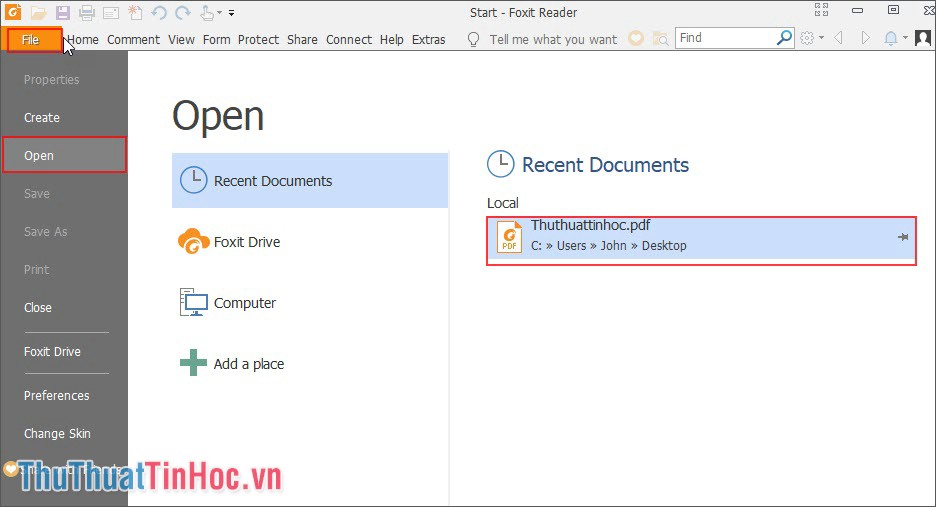
Bước 2: Sau khi mở tài liệu PDF xong, các bạn nhấn Ctrl + P hoặc ấn biểu tượng máy in để tách file PDF.
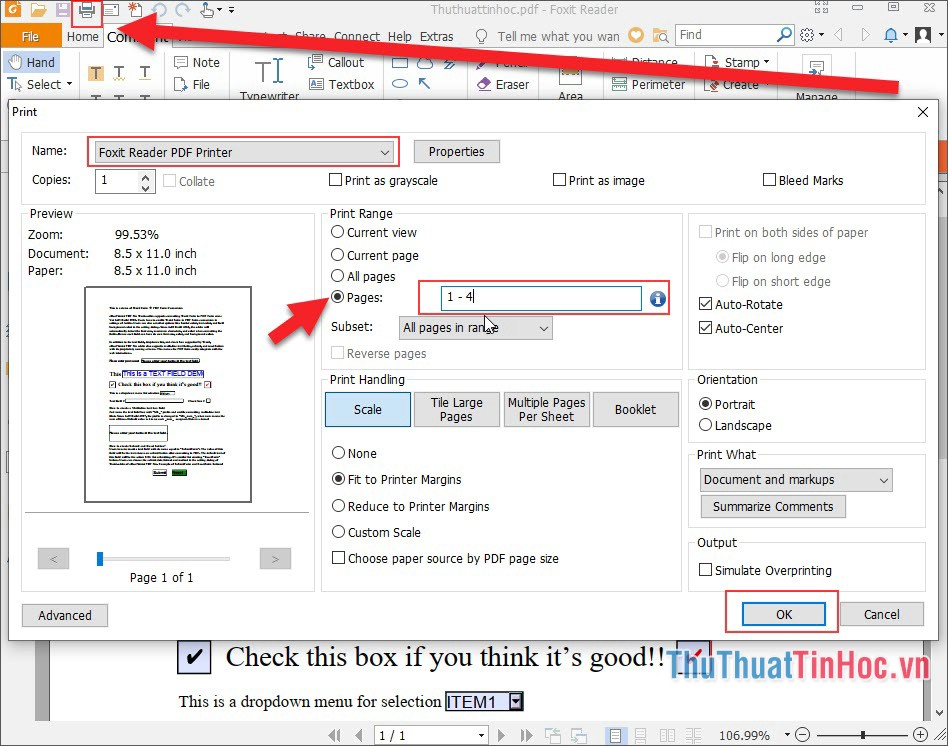
Tại đây, bạn cần lựa chọn Name: Foxit Reader PDF Printer. Và phần Print Range thành Page.
Các bạn chú ý: Nếu tài liệu có 6 trang, bạn cần tách từ trang 1-4 các bạn nhập 1 – 4 như ảnh. Nếu các bạn tách nhiều trang khác cũng thế (trang bắt đầu – trang kết thúc).
Và nếu như bạn cần tách trang 1 và 3 thì các bạn nhập 1 , 3 (trang cần tách , trang cần tách). Tương tự như vậy với các trang khác.
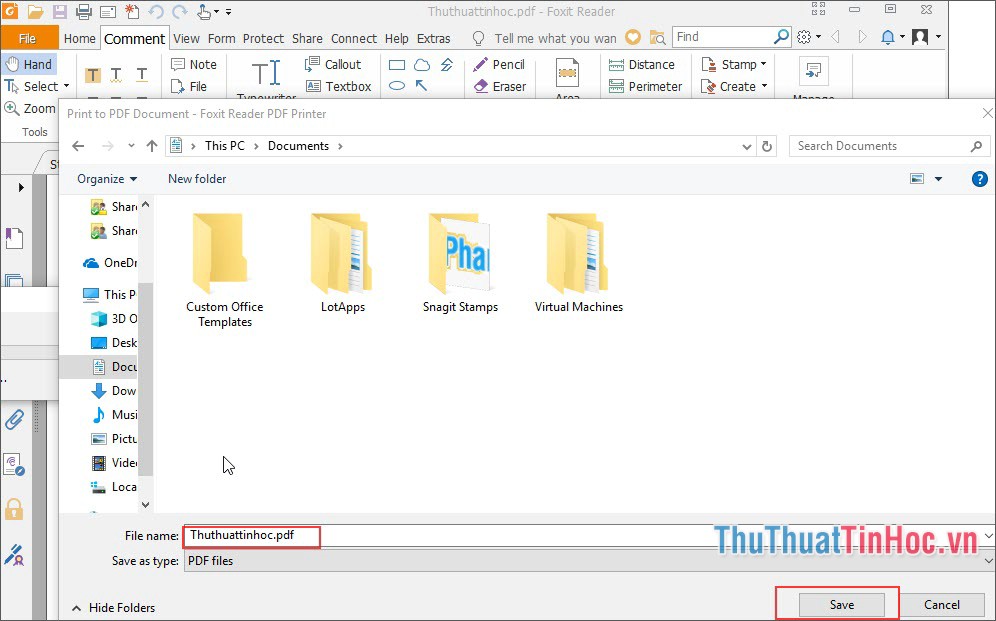
Sau đó các bạn nhấn Ok thì phần mềm sẽ hỏi lưu vào đâu. Các bạn chọn thư mục mình lưu rồi ấn Save để tiến hành chia file PDF.
Như vậy, Thủ thuật tin học đã giới thiệu các bạn 3 cách để cắt file PDF, chia nhỏ PDF. Mong rằng bài viết này sẽ hữu ích đến các bạn. Chúc các bạn thành công!


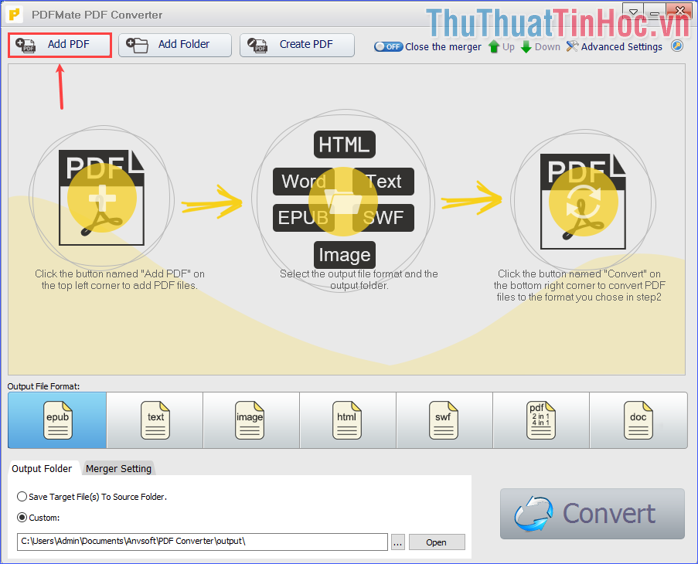
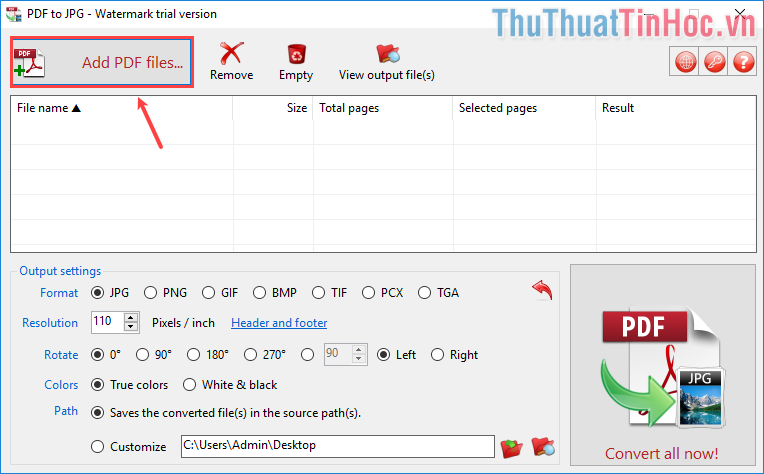
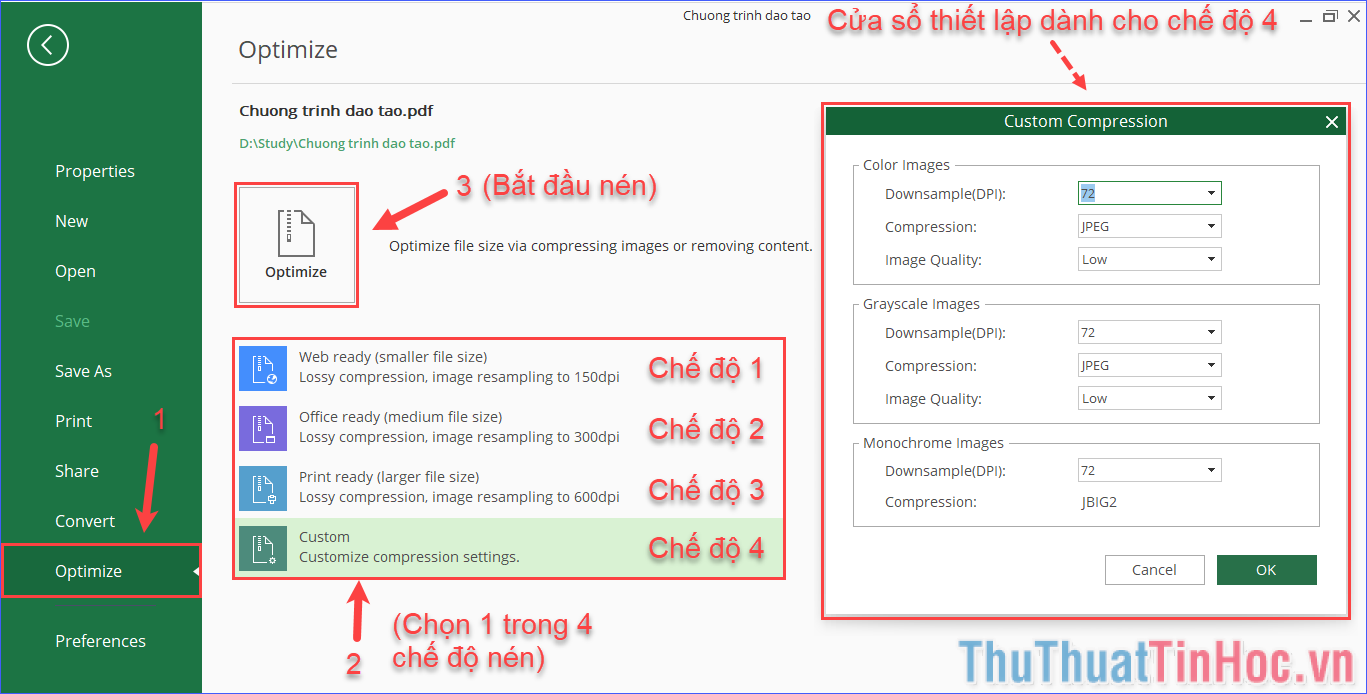







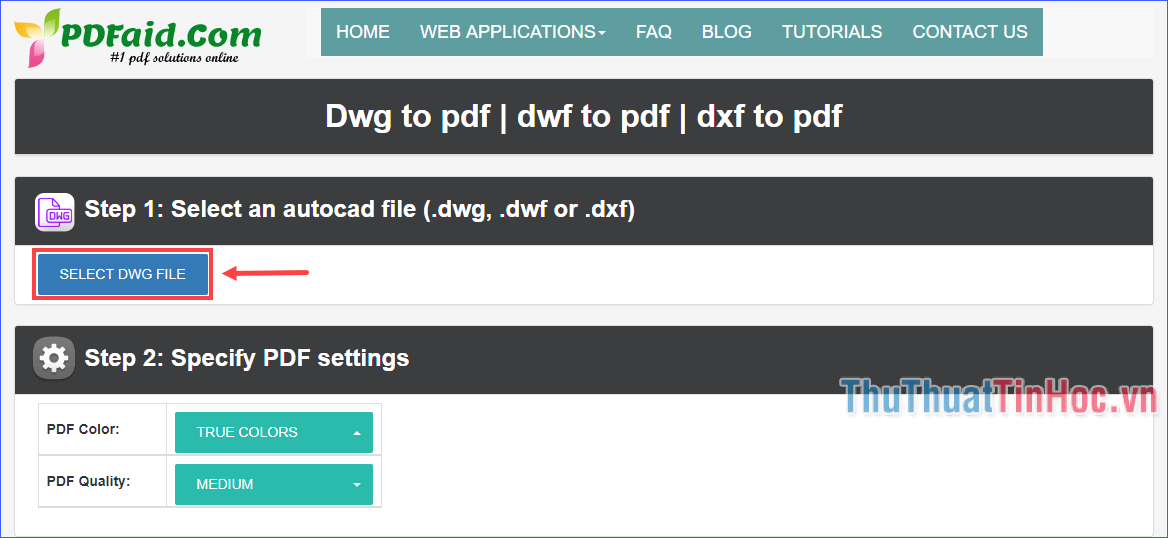

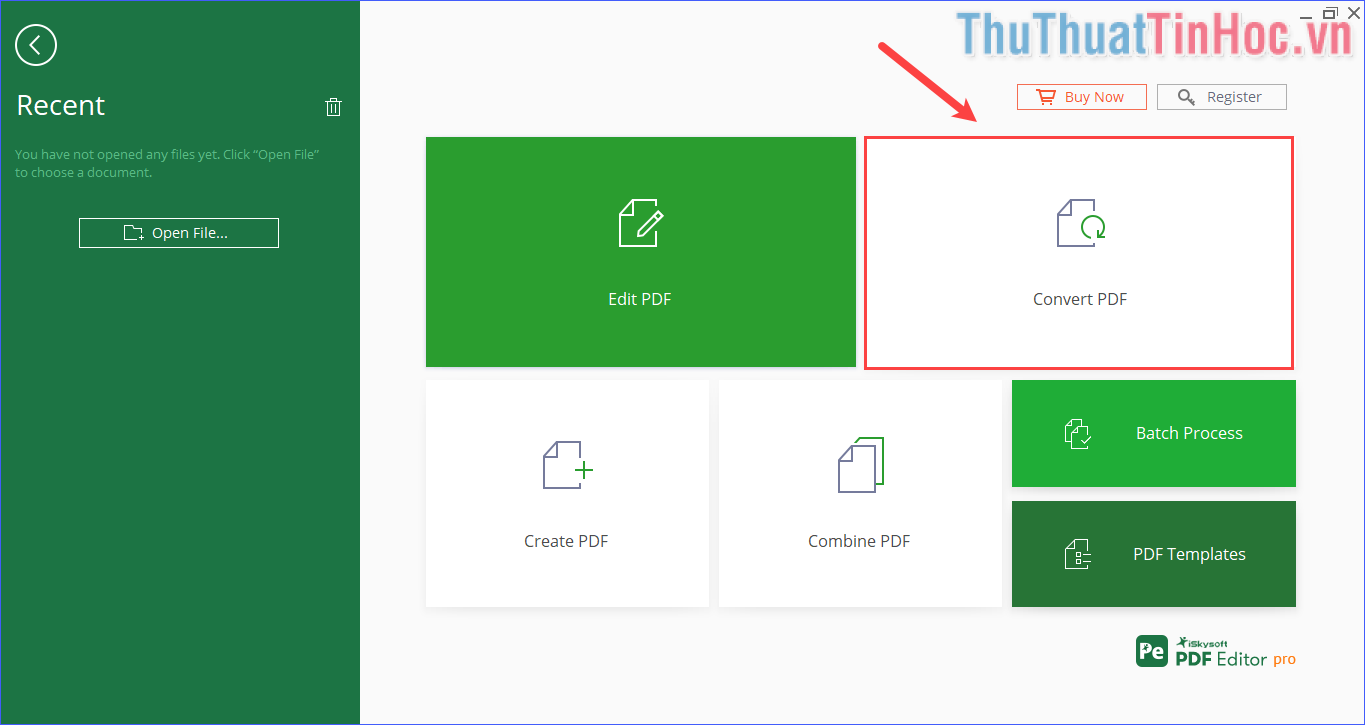

Viết bình luận